Network-attached storage (NAS) vám umožní pohodlne ukladať súbory, jednoducho ich zdieľať a dokonca si vytvoriť vlastné centrum médií. Nižšie nájdete odpovede na desať často kladených otázok o obľúbených univerzálnych riešeniach.
Na prvý pohľad sú tieto malé zariadenia prakticky na nerozoznanie od bežných externých pevných diskov. Ale keď sa to urobí správne, NAS môže byť stredobodom vášho digitálneho života. Či už je to vaša kancelária, kde sa nachádza váš domáci počítač, alebo vaša obývačka, kde večer pozeráte film, NAS okamžite doručí dokumenty, filmy a hudbu tam, kde ich práve potrebujete. K svojim dátam budete mať prístup, aj keď budete mimo svojho domova – jedinou podmienkou je pripojenie na internet. Dokonca aj na cestách môžete jednoducho prezerať súbory pomocou smartfónu.
Prevedieme vás možnosťami vášho NAS pre domácnosť poskytnutím odpovedí na desať najčastejšie kladených otázok o týchto zariadeniach.
1. Network Attached Storage (NAS): v h Ako sa líši od externého HDD?
Hlavným rozlišovacím znakom NAS je spôsob, akým pracuje s dátami. Napriek svojej skromnej veľkosti sú zariadenia NAS vysokokapacitné súborové servery so širokou funkčnosťou. Modely s viacerými šachtami umožňujú kombinovať disky do polí RAID. Zároveň môže byť ukladanie súborov organizované tak, že porucha jedného pevného disku nijako neovplyvní integritu dát.
Navyše pomocou niekoľkých kliknutí môžete určiť, kto vo vašej sieti môže pristupovať k vašim údajom. A žiadny problém, ak sa dvaja ľudia pokúsia otvoriť ten istý súbor súčasne: NAS bude schopný usporiadať prístup v správnom poradí.
Dokonca aj sieťové disky strednej triedy vám umožňujú jednoducho zdieľať veľké súbory s priateľmi a kolegami, sťahovať dáta z torrent trackerov bez počítača, získať pohodlný prístup k vašej zbierke médií – a to všetko bez inštalácie ďalších programov, pretože každý NAS má všetky potrebné nástrojov.
IPhony a ďalšie mobilné zariadenia vybavené prehliadačom poskytujú ovládanie NAS Niektoré zariadenia umožňujú počúvať svoje obľúbené skladby v prehliadači pomocou vstavaného audio prehrávača. A ak má NAS aj bežný server iTunes, prístup k hudobným súborom možno získať z akéhokoľvek počítača v sieti vybaveného iTunes. Svoju webovú kameru môžete jednoducho premeniť na video monitorovací systém a pomocou webového rozhrania na diaľku ovládať situáciu doma.
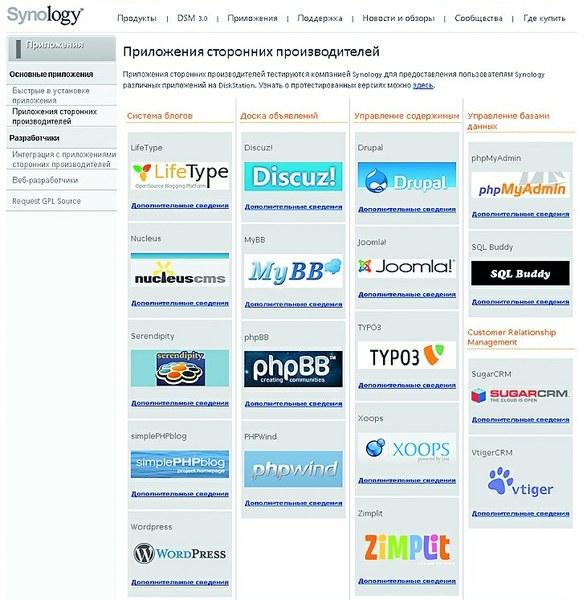
Mnoho NAS umožňuje správcovi webu vytvoriť jednoduchý blog alebo dokonca zložitejšiu stránku niekoľkými kliknutiami Ďalšou výhodou pre webových vývojárov je, že NAS možno použiť na hosťovanie stránok a vytvorenie vlastného poštového servera. V tomto prípade nie je vôbec potrebné mať hlboké znalosti v oblasti administratívy.
2. Môžem získať vzdialený prístup k svojim súborom?
Ak pripojíte NAS k routeru, bude dostupný takmer okamžite vo vašej sieti. A aby ste sa mohli pripojiť k NAS odkiaľkoľvek na svete, musíte mať IP adresu prístupnú z World Wide Web. Ak tam nie je, môžete si službu „Statická IP“ objednať u svojho poskytovateľa internetu. Trvalý názov domény je k dispozícii zadarmo na www.dyndns.com. Po registrácii vám bude poskytnutá doména, ktorú je potrebné zadať v nastaveniach DynDNS smerovača spolu s prístupovými údajmi k vášmu účtu DynDNS. Pre podrobnejšie informácie je najlepšie nahliadnuť do návodov dodávaných s routerom a NAS, kde by malo byť všetko dostatočne podrobne rozpísané. Väčšina zariadení podporuje protokoly WebDAV a FTP. To poskytuje nasledujúcu výhodu: pomocou jedného z nich je možné NAS pripojiť vo Windows ako sieťový disk a pristupovať k nemu cez Prieskumník, to znamená, že NAS bude systém považovať za bežný externý pevný disk. Na tieto účely je vhodný ľahko použiteľný a bezplatný softvér NetDrive (dostupný na http://download.chip.eu). Pomôcka priradí písmeno jednotky NAS a umožní vám prístup k súborom na ňom uloženým zo všetkých programov Windows.
3. Network Attached Storage (NAS): m Môžem pristupovať z Windows, Linux a Mac OS X?
Pretože všetky systémy NAS používajú bežné webové protokoly (ako je HTTP, WebDAV alebo FTP), NAS je úplne platformovo nezávislé zariadenie, ktoré umožňuje jednoduchú komunikáciu medzi Linuxom, Mac OS X a Windows. K súborom je možné pristupovať prostredníctvom sieťových priečinkov alebo prehliadača. Údaje uložené na NAS si tak môžete prezerať aj pomocou smartfónu.
Navyše mnohé modely úložísk umožňujú streamovanie zvukového obsahu cez sieť do mobilného zariadenia. Majitelia zariadenia Synology NAS majú napríklad prístup k bezplatným aplikáciám pre iPhone na pohodlný prenos hudby alebo fotografií do telefónov Apple.
Sťahovanie súborov na NAS z rôznych portálov, ako sú sledovače torrentov alebo služby na zdieľanie súborov ako RapidShare, je navyše možné jednoducho spustiť z webového rozhrania NAS bez inštalácie akýchkoľvek aplikácií do PC. Ak má váš NAS port USB, môžete k nemu pohodlne pripojiť tlačiareň alebo úložné zariadenie USB. Okrem toho majú všetky počítače v sieti prístup k tomuto zariadeniu.
4. Domáci NAS: naké vysoké sú ceny a náklady na ich servis?
Na trhu sú zariadenia v rôznych prevedeniach, od jednoduchých modelov s jednou šachtou pre pevný disk slúžiacu na ukladanie záloh dát až po profesionálne zariadenia, ktoré ukladajú dáta na viacero diskov súčasne. V druhom prípade porucha jedného z pevných diskov nebude mať za následok stratu údajov. Zariadenia tejto triedy sú drahšie ako základné modely, ale okrem spoľahlivosti majú aj ďalšiu výhodu: spravidla sú vybavené výkonnejšími procesormi a sú schopné prenášať dáta oveľa rýchlejšie po sieti ako lacné a riešenia s nízkym výkonom. Bočný panel na pravej strane vám pomôže orientovať sa v nákladoch na sieťové disky rôznych tried.
Systémy NAS sa zvyčajne kupujú tak, aby fungovali nepretržite. Napriek tomu sú náklady na energiu stále prijateľné aj pre profesionálne modely s podporou RAID. Zariadenia sú nakonfigurované tak, že ak po nastavenú dobu nie je prístup, disky prejdú do pohotovostného režimu. Vďaka tomu spotreba energie neprekračuje rozumné hranice. A v každom prípade, pre sieťový disk je toto číslo niekoľkonásobne, ba dokonca niekoľkonásobne nižšie ako u starého počítača s rovnakými funkciami.
5. Network Attached Storage (NAS): m Môžem zdieľať údaje s priateľmi a kolegami?
Na odosielanie súborov je samozrejme vhodný aj e-mail, no väčšina služieb obmedzuje veľkosť správy na 10–20 MB. Väčšie súbory chýbajú len niekoľkým poskytovateľom e-mailu. A hoci na ich hosťovanie môžete použiť služby na zdieľanie súborov, ako sú RapidShare alebo DivShare, najspoľahlivejší, najpohodlnejší a najstabilnejší spôsob prenosu dát priateľom a kolegom poskytuje NAS. Napríklad uložením súboru na jednotku NAS a kliknutím naň pravým tlačidlom myši môžete vygenerovať odkaz na jeho stiahnutie. Pošlite ho e-mailom požadovanému príjemcovi a ten si môže súbor stiahnuť jediným kliknutím.
Niektoré jednotky umožňujú vykonať túto operáciu na celých priečinkoch. Nemusíte vytvárať samostatný odkaz na stiahnutie pre každý súbor nachádzajúci sa v ľubovoľnom adresári – keď si vyberiete požadovaný adresár, celý jeho obsah si môžete stiahnuť v jednom ZIP archíve.
Jednoduché používanie však nie je len o jednorazovom udelení prístupu k údajom. Ak si pravidelne vymieňate súbory s priateľmi alebo kolegami, môžete im vytvoriť účty a prideliť im rôzne práva. Môžete napríklad zdieľať so svojím obchodným partnerom priečinok s dôležitými pracovnými dokumentmi, aby mohol sťahovať súbory do systému aj zo systému. Zároveň si nebude môcť otvoriť priečinok s videoklipmi z posledných narodenín. Môžete si tiež určiť, ako sa bude k NAS pristupovať – cez prehliadač, cez WebDAV alebo FTP, teda akýmkoľvek spôsobom, ktorý vám vyhovuje.
6. M Môžem ho použiť na zálohovanie mojich informácií?
Zálohovanie dát uložených v počítači je pre majiteľov NAS jednoduché. Beží na pozadí, pre používateľa je úplne neviditeľný. Zálohovací softvér je súčasťou mnohých produktov NAS. Prípadne môžete použiť štandardný nástroj na zálohovanie systému Windows 7.
Používatelia Apple budú tiež profitovať z NAS, pretože zálohovací softvér Time Machine je schopný zálohovať dáta na NAS - aspoň ak to NAS podporuje.
Ak chcete napríklad zálohovať informácie uložené na USB kľúči alebo pamäťovej karte digitálneho fotoaparátu, použite One Touch Backup, funkciu, ktorú nájdete v mnohých modeloch NAS. Stlačením tlačidla na prednom paneli sa všetky potrebné údaje presunú do vopred priradených priečinkov NAS.
Tí, ktorí minuli trochu viac peňazí a kúpili si NAS s konektivitou viacerých diskov, môžu vytvoriť pole RAID, ktoré poskytuje najvyššiu spoľahlivosť úložiska.
7. Network Attached Storage (NAS): do Ako dlho trvá prenos veľkých súborov?
V rámci domácej káblovej siete sa dáta prenášajú vysokou rýchlosťou. Navyše môžete streamovať hudbu a dokonca aj Full HD videá. Prenos dát v takejto sieti (aj pri šírke pásma 100 Mbit/s) tiež nie je problém – dokonca môžete pripojiť obrazy diskov uložené na NAS ako virtuálne disky.
Mimo domácej siete sa však musíte zmieriť s obmedzeniami vášho internetového pripojenia. Pri vzdialenom prístupe všetko závisí od šírky pásma linky. Dôležitý je však aj výkon procesora. Model QNAP TS-239 Pro II teda prenáša dáta cez sieť rýchlosťou takmer 100 Mbps a cenovo dostupnejšie modely, napríklad WD My Book World Edition, sotva dosahujú úroveň 28,5 Mbps.
8. Ako bezpečný je prístup k súborom cez internet?
Tí, ktorí otvoria prístup k svojim údajom prostredníctvom globálnej siete, očakávajú, že tieto informácie budú môcť zobraziť iba používatelia s príslušnými právami. Vniknutie votrelca môže viesť k nenapraviteľným následkom. Ak vo firewalle smerovača necháte medzery, ktoré vám umožňujú voľne sa pripojiť k NAS zvonku, hackeri môžu ľahko získať prístup k vášmu NAS. Preto stačí otvárať porty pre služby, ktoré používate a chrániť ich silným heslom. Odporúčame aktivovať šifrované služby – napríklad WebDAV HTTPS, ktorý používa port 5006, alebo FTP cez SSL / TLS pripojenia.
9. Network Attached Storage (NAS): do Ako prehrám videá na svojom televízore?
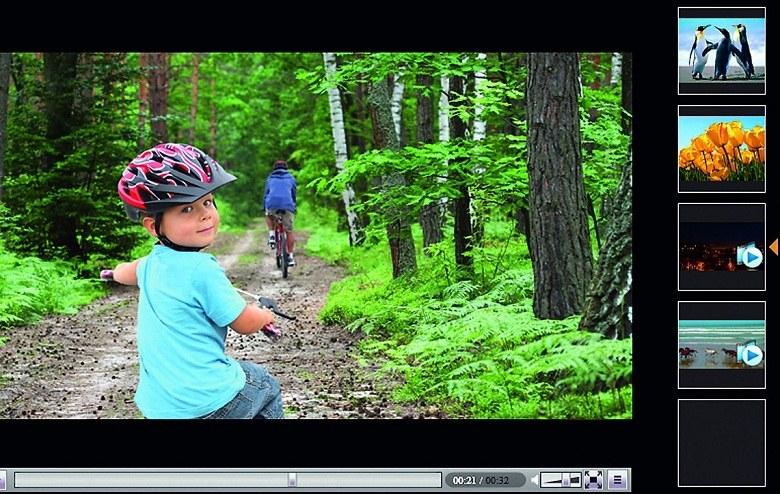
Vysoká kapacita jeho diskov robí NAS ideálnym na ukladanie video súborov. K filmom sa pristupuje cez prehliadač, podobne ako na rôznych video portáloch Mnohé systémy NAS sú nielen ideálnym miestom na ukladanie video súborov, ale poskytujú aj pohodlný spôsob ich prehrávania na televízore. Ak obe zariadenia podporujú štandard DLNA, na zobrazenie videa na televíznej obrazovke ich stačí pripojiť k domácej sieti. Takmer všetky NAS s funkciou mediálneho servera majú podporu DLNA, no pri televízoroch je situácia komplikovanejšia. V prípade ťažkostí možno ako prehrávacie zariadenie použiť hernú konzolu Sony PlayStation 3 pripojenú k televízoru.
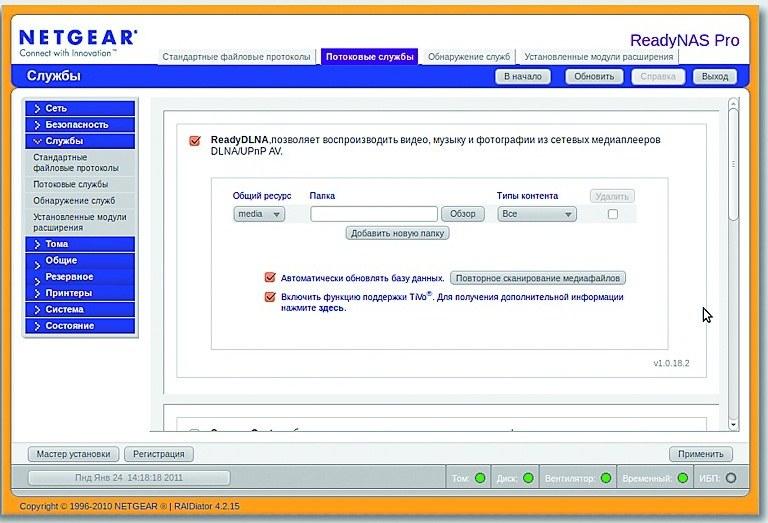
Mediálny server kompatibilný s DLNA vám umožňuje prehrávať hudbu, fotografie a videá z NAS diskov pomocou akéhokoľvek prehrávača v sieti. Okrem toho majte na pamäti, že nie každý televízor alebo set-top box rozumie všetkým dostupným formátom médií, takže sa môžete stretnúť s nemožnosť prehrať niektoré videá. Jednoduchým spôsobom, ako tento problém vyriešiť, je nákup sieťového prehrávača médií (ceny za ne začínajú od 2500 rubľov / 800 UAH). Tieto všestranné zariadenia sa špecializujú na prehrávanie videa na televíznej obrazovke. Vďaka tomu, že podporujú väčšinu bežných formátov, odpadá zdĺhavá konverzia dát, ani použitie výkonného a teda drahého NAS, ktorý dokáže konvertovať za chodu. Prehrávač médií stačí pripojiť k televízoru pomocou konektora HDMI alebo SCART (v závislosti od triedy zariadenia) a následne sieťovým káblom do domácej siete LAN, ku ktorej je NAS pripojený.
10. Môžu byť pridané ďalšie funkcie?
NAS ponúka širokú škálu možností hneď po vybalení, no môžete ich ďalej rozširovať. Pomocou balíkov zostavených výrobcom alebo nadšencami môžete pridať iné ako predvolené funkcie: premeniť NAS na webový server, nainštalovať redakčný systém Joomla alebo WordPress, vytvárať informačné portály pomocou technológie Wiki alebo fóra. Na to sú vhodné najmä zariadenia od Synology a QNAP, preto sa odporúčajú pre profesionálnych používateľov, ktorí sa neustále venujú vývoju webu. Fóra výrobcov pre každý NAS poskytujú tipy, ako ho nastaviť, rozšíriť a čo najlepšie využiť.
Zvýšenie produktivity
Tu je návod, ako vyžmýkať maximálny výkon aj z relatívne slabého NAS základnej úrovne.
Systémy NAS sa od seba líšia nielen počtom pozícií na inštaláciu pevných diskov, ale aj vnútornou „výplňou“. Kým základné modely sú vybavené slabým procesorom, drahšie zariadenia ponúkajú lepší výkon.
Prečo potrebuje disk procesor? NAS je v podstate počítač s obmedzeným počtom úloh. Čím je jeho CPU výkonnejší, tým rýchlejšie zariadenie prenáša dáta cez sieť a tým plynulejšie prehráva filmy v TV pri streamovaní. Slabé procesory majú problémy aj v situáciách, keď je potrebné vykonávať viacero úloh súčasne, ako je streamovanie hudby a nahrávanie dát. Okrem toho sa na vytvorenie atraktívneho webového rozhrania pre sieťové úložné zariadenia zvyčajne používa Ajax, ktorý je pomerne náročný na výpočtové zdroje. Je teda dosť možné, že po aktualizácii firmvéru sa používateľské rozhranie slabého systému NAS začne spomaľovať.
Opatrne b rast. Zakážte všetky nepoužívané služby (napríklad Download Station alebo Webserver), pretože spotrebúvajú vzácne zdroje CPU. Vyhnite sa vykonávaniu viacerých úloh súčasne – ako je nahrávanie fotografií a následné vytváranie miniatúr a streamovanie videí, čo zaberá veľkú časť zdrojov.
Dobré popoludnie priatelia! Som rád, že vás môžem privítať na našom školiacom portáli „Od počítača“ VY“. V téme pripojenia externého pevného disku cez USB 3.0 vám chcem ponúknuť materiál o sieťovom úložisku na doma.
Každým dňom narastá objem užívateľských dát ako lavína. To zahŕňa video obsah, fotografie, hudbu, stiahnuté videá z internetu a oveľa, oveľa viac. Kde ukladať údaje?
Externý pevný disk je dobrý, no ak máte doma viacero osobných počítačov, notebook a televízor pripojený k multimediálnemu prehrávaču, tak vám jeden pevný nepostačí. Na organizovanie pohodlného prístupu k týmto údajom pre každého člena rodiny potrebujete zariadenie, ktoré dokáže uložiť veľké množstvo informácií a v prípade potreby ich poskytnúť používateľom lokálnej siete. Toto zariadenie sa nazýva „sieťové úložisko (NAS).
sieťové úložisko(NAS - Network Attached Storage) je úložné zariadenie s dostatočne veľkou kapacitou, ku ktorému je prístup organizovaný prostredníctvom lokálnej siete. Pozrime sa na hlavné možnosti pripojenia úložiska k sieti.
- 1. Bezdrôtová možnosť. O organizácii bezdrôtovej siete si povieme neskôr. Teraz sa pri tomto zastavím len krátko. Na pripojenie všetkých zariadení k jednej sieti potrebujete prístupový bod. Wi-Fi router bude stačiť. Notebooky od narodenia majú bezdrôtové pripojenie. Takýmito funkciami sú nedávno vybavené aj multimediálne prehrávače a sieťové úložiská. Počítač je možné pripojiť pomocou adaptéra USB alebo PCI Express. Výhoda a pohodlie takéhoto spojenia je zrejmé. Žiadne drôty.

- 2. Drôtová možnosť. Áno, súhlasím, je potrebné zorganizovať lokálnu sieť a pripojiť k nej každé zariadenie drôtom. Je to nepohodlné, ale má to niekoľko výhod: vysoká spoľahlivosť pripojenia, vysoká rýchlosť prenosu dát a hlavne nízka cena.
Akú možnosť pripojenia použijete, je len na vás. Ale odporúčam vám použiť káblové pripojenie, najpohodlnejšie a najpohodlnejšie. Posúďte sami, pri 120 MB/s rozdiel oproti vstavanému pevnému disku takmer nepostrehnete.
Taktiež hardvérová výplň, konkrétne procesor, má výrazný vplyv na výkon NAS. Čo je v skutočnosti zodpovedné za rýchlosť čítania a zápisu dát na pevné disky. Výber je veľký a rozsah cien je veľký. Je z čoho vyberať.
Sieťové úložisko je rovnaký minipočítač s nainštalovaným operačným systémom. Preto, ak máte starý nepotrebný počítač, ktorý ste sa chystali poslať na skládku, neponáhľajte sa - bude to dobré sieťové úložisko. Nainštalujte si naň špeciálny FreeNas OS (distribuovaný zadarmo), pripojte ho do siete a sieťové úložisko je hotové.
Výber pevných diskov pre sieťové úložisko
Ako ste už pravdepodobne uhádli, NAS používa na ukladanie údajov jeden alebo dva (a niekedy aj viac) pevné disky. Zvyčajne ide o vysokokapacitné pevné disky 3,5” formátu a pripojovacie rozhranie SATA. Existujú sieťové úložiská so vstavanými diskami a bez nich.

Odporúčam zvoliť NAS bez diskov. Potom budete mať možnosť vybrať si cenovo a objemovo najvhodnejšie disky. Na zálohovanie dát odporúčam zvoliť aj NAS s dvoma diskami a podporou poľa RAID 1. Získate však využiteľnú kapacitu vo veľkosti jedného disku (druhý sa bude automaticky zálohovať). Ale na druhej strane, ak jeden tvrdý zlyhá, zachováte informácie nedotknuté.
Je potrebné poznamenať, že ďalšou užitočnou funkciou NAS je možnosť pripojenia ľubovoľného úložného zariadenia USB (môže to byť USB flash disk alebo externý pevný disk). Po prvé, disk bude verejne dostupný pre všetkých používateľov. A po druhé, týmto spôsobom môžete rozšíriť kapacitu pevného disku zabudovaného v NAS.
Prístup k NAS z World Wide Web
V poslednej dobe sa ukladanie dát v cloude rozšírilo. V súčasnosti je v sieti veľa takýchto internetových služieb. Môžete ich samozrejme použiť a vytvoriť si ďalšiu kópiu údajov na internete. Bezpečnosť takéhoto úložiska je kontroverzná.

S rovnakým sieťovým úložiskom si ale vystačíte aj s podporou špeciálnej služby, ktorá vám umožní organizovať prístup k dátam na NAS z celosvetovej siete. Všetko je jednoduché a pohodlné, najmä pre tých, ktorí veľa cestujú alebo sa ocitnú na služobnej ceste.
Konfigurácia sieťového úložiska
Môžete napísať akýkoľvek článok o nastavení sieťového úložiska (kvôli ich rôznorodosti). Každý model má svoje charakteristické črty (preto vždy začnite preštudovaním návodu). V tomto článku sa zameriam len na niektoré najdôležitejšie parametre sieťového úložiska.

Spustite proprietárnu pomôcku nastavenia NAS dodanú na disku CD-ROM. Najdôležitejším parametrom je nastavenie sieťového pripojenia. Ak používate smerovač, potom s najväčšou pravdepodobnosťou automaticky pridelí adresu vášmu zariadeniu. Môžete to však určiť aj ručne. Je potrebné zadať aj názov sieťového úložiska, pod ktorým bude viditeľné v sieťovom prostredí.
Druhým dôležitým nastavením je správa používateľov a zdrojov. Samozrejme nemôžete nič konfigurovať a ponechať tento parameter s predvolenými hodnotami. Aby ste sa však v budúcnosti vyhli mnohým problémom, odporúčam vám okamžite vykonať príslušné nastavenia. To znamená, aby sa vymedzil prístup používateľov k údajom, pričom sa každému označí zdieľaný zdroj (dostupný pre každého), používateľský zdroj (dostupný iba konkrétnemu používateľovi a správcovi) a zdroje neprístupné konkrétnemu používateľovi.

Mnohé NAS majú aj funkciu diskovej kvóty, t.j. každému používateľovi definujete konkrétne množstvo údajov, ktoré má k dispozícii. Aby sa nestalo, že dieťa „zapchá“ celý sklad filmami a hrami.
- Pre pohodlné používanie musí mať NAS dobrú výpočtovú schopnosť, ktorá zabezpečí prenosovú rýchlosť siete aspoň 25 Mb/s.
- Model musí mať gigabitový sieťový výstup, inak nebude jeho používanie pohodlné (na svoje súbory budete pri kopírovaní dlho čakať).
- Na organizáciu zálohovania údajov je potrebná podpora pre RAID1 (niekedy je možná podpora pre režimy JBOD a RAID 0, ktoré však nepodporujú funkcie zálohovania).
- Ak ste si kúpili model bez pevných diskov, vyberte pevné disky s rýchlosťou vretena 5400 ot./min., ktoré sa budú menej zahrievať. Tie vydržia dlhšie a sú úspornejšie z hľadiska spotreby energie.
- Uistite sa, že model, ktorý si vyberiete, obsahuje všetky funkcie, ktoré môžete považovať za užitočné.
Som si istý, že moja rada vám bude užitočná. Najmä pre tých, ktorí plánujú nákup sieťového úložiska. Mojou osobnou voľbou je model Western Digital My Book World Edition (článok je založený na materiáloch o tomto zariadení).
S rastom megapixelov fotoaparátov a kamier sa problém ukladania domáceho mediálneho obsahu čoraz viac vynára medzi veľkým počtom používateľov PC. Samozrejme, pevné disky dnes nie sú také drahé a ich objem sa počíta v terabajtoch, no ani to nestačí.
Existuje niekoľko možností rozšírenia kapacity dostupného miesta na disku. Ak máte obyčajný „veľký“ počítač, potom najjednoduchším z nich je nainštalovať do neho nové pevné disky. Všestrannejším spôsobom je použitie externých diskov. Najpohodlnejším (a najdrahším) by však bolo nainštalovať NAS do domácej siete LAN.
Umožní vám neustály prístup z akéhokoľvek PC alebo prehrávača do celej knižnice médií, ukladanie záložných kópií dokumentov a systémových častí počítačov, výmenu súborov cez internet bez PC a mnoho ďalšieho. Okrem toho sa tieto zariadenia vyznačujú malými (v porovnaní s PC) rozmermi a nízkou spotrebou energie a hlučnosťou. Ak teda nemáte chatu s pár prístavbami, tak kompaktný NAS môže byť veľmi dobrou voľbou. Mimochodom, existujú dokonca aj modely pre 2,5-palcové pevné disky.
Keďže naša sieť už obsahuje router, stačí si vybrať požadovaný model NAS a pripojiť ho k sieti. Pre začínajúcich používateľov, ktorí si nie sú istí potrebou desiatok terabajtov, je najlepšie poobzerať sa po zariadeniach s jedným alebo dvoma nainštalovanými pevnými diskami. Pre domáce použitie sú dnes najoptimálnejšie. A ak by miesta nebolo dosť, môžete k nim pripojiť externé USB alebo eSATA disky. Ak ste už vopred pochopili, že dvojica diskov určite stačiť nebude – existujú modely pre 4, 5, 6 a viac diskov. Je pravda, že ich cena je pomerne vysoká. Väčšina zariadení sa predáva bez pevných diskov, takže ich bude potrebné zakúpiť samostatne. Pre referenciu je najlepšie pozrieť si zoznamy kompatibility výrobcu. Naháňať sa za najrýchlejšími pevnými diskami v tomto prípade nemá zmysel. Je lepšie vybrať ich pre nízku spotrebu energie, vykurovanie a hlučnosť.
Za zmienku stojí aj možnosť použitia samostatného dedikovaného konvenčného PC ako NAS. Ale v tomto materiáli budeme hovoriť konkrétne o hotových sieťových jednotkách.
Takmer všetky zariadenia sú pripojené k sieti cez gigabitové pripojenie, pretože 10-12 MB / s, ktoré poskytuje FastEthernet, je už na pleci pre najjednoduchšie modely a dnes vyzerá dosť frivolne.
Linux sa zvyčajne používa ako vstavaný operačný systém, ale existujú aj varianty s Windows Home Server. V druhom prípade sa server prakticky nelíši od domáceho PC, iba komunikácia s ním prebieha výlučne cez sieť. WHS je dobre zdokumentovaný a má veľa pomocníkov, takže by nemalo byť ťažké na to prísť. Väčšina informácií uvedených ďalej v tomto článku sa na túto možnosť nevzťahuje.
Ak sa bojíte komunikácie s Linuxom, potom v tomto prípade v skutočnosti nie je nič zložité - používateľ má pohodlné webové rozhranie, prostredníctvom ktorého môžete nakonfigurovať všetky potrebné parametre a funkcie. Ak sa ale dostanete do príkazového riadku, môžete so zariadením pracovať takmer ako s bežným počítačom.
Okrem operačného systému má zmysel venovať pozornosť aj možnostiam zariadenia. V súčasnosti poskytujú sieťové disky okrem bežného ukladania súborov aj služby mediálneho servera, sťahovanie súborov, vzdialený prístup a iné.
Čo sa týka hardvérovej platformy a výkonu, modely založené na x86-kompatibilných procesoroch patria do najproduktívnejšieho (a drahšieho) segmentu, v strede sú procesory ARM s frekvenciou 1000-1600 MHz a rad uzatvárajú väčšinou mladšie ARMy. . V skutočnosti sa oplatí nepozerať sa na samotnú platformu, ale na výsledky jej špecifickej implementácie, pretože optimalizáciou softvérového prostredia sa dá veľa dosiahnuť.
Efektivita doplnkových služieb závisí od veľkosti pamäte RAM, preto by sme odporúčali zvoliť zariadenia s 256 MB alebo vyššou, ak plánujete využívať viac ako sieťový prístup k súborom. Aj keď na prvé zoznámenie je 64 alebo 128 MB celkom dosť. Len od nich nečakajte príliš veľa.
Tentokrát používame model DS210 + od jedného z najpopulárnejších výrobcov v tomto segmente trhu - spoločnosti Synologu. Toto dvojdiskové zariadenie má okrem implementácie služieb sieťového úložiska mnoho doplnkových funkcií a môže byť veľmi užitočné ako pre domáce použitie, tak aj v kanceláriách.
Treba poznamenať, že zvyčajne majú všetci výrobcovia rovnaké možnosti firmvéru pre všetky modely radu a sú aktualizované súčasne. Kompletnejší úvod k produktom Synology nájdete v našej nedávnej recenzii DS710 +.
zhromaždenie
Sieťové disky sa najčastejšie predávajú bez pevných diskov a používateľ si ich musí kúpiť a nainštalovať sám. Nie je tu nič zložité - otvoríte puzdro alebo vyberiete rámy, priskrutkujete disky na miesto a zostavíte konštrukciu.
Jediná poznámka je, že je vhodné najprv sa uistiť, že na pevných diskoch nie sú žiadne informácie a že tabuľka oblastí je prázdna. V opačnom prípade sa môžu vyskytnúť chyby počas inštalácie firmvéru. Nezabudnite tiež, že všetky modely sieťových diskov pre svoje interné disky nevyhnutne vyžadujú preformátovanie a nebude fungovať len inštalácia existujúcich diskov pri šetrení údajov.
Inštalácia firmvéru
Potom zvyčajne musíte prejsť krokom inštalácie firmvéru na NAS. Robí sa to pomocou pribaleného nástroja, v našom prípade Synology Assistant. Firmvér aj program je najlepšie stiahnuť zo stránky výrobcu. Tým sa zabezpečí, že používate najnovšiu verziu. Do PC mechaniky ale jednoducho vložíte kompletný optický disk – všetky potrebné informácie sú na ňom zaznamenané. Ak bol disk dodaný s pevnými diskami, firmvér je už v ňom a túto fázu možno preskočiť.

Nastavenia siete
Vo väčšine prípadov nie sú na disku potrebné žiadne špeciálne nastavenia siete. Adresy prijíma zo smerovača cez DHCP, často ide o názov navrhnutý výrobcom. Ale ak je to potrebné (napríklad ak chcete zadať nový názov alebo zakázať prístup disku na internet odstránením predvolenej adresy smerovača z parametrov), môžete použiť stránku "Ovládací panel - sieť". Tu môžete tiež povoliť podporu Jumbo Frames.

Výber konfigurácie disku
Po inštalácii firmvéru je potrebné vybrať konfiguráciu pevného disku (v niektorých prípadoch sa vytvára súčasne s inštaláciou firmvéru). Ak je ich viac, môžete si vybrať jednu z možností pre polia RAID. Stručné porovnávacie charakteristiky hlavných sú uvedené v tabuľke. Vo vzorci pre objem je N počet diskov, S je objem jedného z nich (predpokladá sa, že disky sú rovnaké, vo väčšine prípadov je to potrebné pre optimálny výkon).
| Režim | Počet diskov | Celkový objem | klady | Mínusy |
| Jednotlivé disky (základné) | 1 | S | Maximálna nezávislosť | Žiadna odolnosť voči chybám, žiadna možnosť kombinácie diskov |
| JBOD | 2 alebo viac | S × N | Jedno pole maximálnej hlasitosti | |
| RAID0 | 2 alebo viac | S × N | Maximálna rýchlosť | Ak jeden disk zlyhá, všetky informácie sa stratia |
| RAID1 | 2 | S | Malý využiteľný objem | |
| RAID5 | 3 a viac | S × (N − 1) | Odolnosť voči chybám pri strate jedného disku | Vyžaduje 3 alebo viac diskov, nízka rýchlosť zápisu na slabých systémoch |
Niektorí výrobcovia, najmä tu recenzovaný Synology, poskytujú svoje vlastné implementácie RAID so zjednodušenou konfiguráciou - keď pole rozšíriť, stačí pridať disky alebo ho zmeniť na väčšie.
Väčšina modelov umožňuje vytvárať viacero polí naraz a obmedzením je len počet diskov. Napríklad, ak sú štyri z nich, môžete vytvoriť zrkadlo RAID1 z týchto dvoch a zostaviť druhý pár do RAID0.
Upozorňujeme, že aktuálny firmvér je nainštalovaný na každom z diskov, čo umožňuje zvýšiť odolnosť voči chybám a implementovať schopnosť migrovať a rozširovať polia bez straty údajov postupnou výmenou diskov v RAID1 / RAID5.
Okrem systémového oddielu existuje zvyčajne odkladací oddiel, takže celkový počet užitočných používateľov je o niečo menší. Ale strata 2-4 GB na 1 TB diskoch nie je príliš výrazná.
Ak chcete naformátovať pevné disky, musíte najskôr prejsť na webové rozhranie zariadenia. Môžete to urobiť pomocou aplikácie Synology Assistant alebo jednoducho otvorením adresy/názvu disku v prehliadači. Po zadaní používateľského mena a hesla budete mať prístup k nastaveniam.

Ďalej prejdime ku konfigurácii diskových zväzkov. Ak máte jeden pevný disk, potom je tu tiež iba jedna možnosť - "Základný", alebo skôr existuje aj "Synology Hybrid Raid", ktorý automaticky vyberie najpohodlnejšiu konfiguráciu disku a umožní vám jednoducho pridávať nové disky bez straty informácií. . Pre uvažovaný dvojdiskový model je do istej miery nadbytočný. Ak teda inštalujete dva disky, potom je lepšie zvoliť klasický JBOD - spojenie dvoch diskov do jedného veľkého zväzku, RAID0 - pruhované pole na spojenie do jedného zväzku a zvýšenie výkonu alebo RAID1 - dva disky sú navzájom zrkadlami, poskytujúce odolnosť voči poruchám voči zlyhaniu jedného z nich, avšak užitočný objem sa v tomto prípade rovná jednému disku. Niekedy je dokonca lepšie vytvoriť dva nezávislé „základné“ zväzky a nastaviť automatické zálohovanie dôležitých údajov z jedného disku na druhý.

V najnovších verziách firmvéru Synology bolo možné rozdeliť každý disk na niekoľko častí a usporiadať z nich polia. To výrazne zvyšuje flexibilitu konfigurácie. Keďže iní výrobcovia takúto možnosť (zatiaľ?) nemajú, urobíme všetko po starom – jeden disk v jednom zväzku.
V poslednom kroku zariadenie po vytvorení ponúkne úplné skenovanie poľa kvôli chybným blokom. Napriek tomu, že moderné pevné disky sa vyznačujú mimoriadnou spoľahlivosťou, je lepšie to neodmietnuť.
Vytváranie akcií a definovanie práv
Ďalším krokom po vytvorení diskového zväzku bude naprogramovanie používateľov systému. Samozrejme, môžete sa pokúsiť pracovať výlučne pod účtom správcu, ale to nie je príliš pohodlné. Druhým extrémom by bolo umožnenie prístupu hosťa, takže by sa nerobilo vôbec žiadne overovanie. Stále by sme ale odporúčali používať „plnú verziu“ aj pre domácu a jednoduchú sieť – s menami a riadením prístupu.
Najpohodlnejšou možnosťou by bolo použitie prihlasovacích údajov a hesiel, ktoré sa úplne zhodujú s účtami v systéme Windows. Tým sa eliminujú zbytočné požiadavky pri prístupe k sieťovým zdrojom. Bolo by tiež užitočné vytvoriť používateľov, napríklad pre prehrávače médií, aby im bolo možné prideliť práva „iba na čítanie“ k niektorým zdrojom, aby sa predišlo riziku straty údajov. A nezabudnite zmeniť heslo správcu NAS.

Ak je používateľov veľa, na jednoduchšiu správu práv môžete použiť aj organizáciu skupín. Pre domácnosť je to zvyčajne zbytočné.
Používateľom sú udelené práva nie úplne pre vytvorený diskový zväzok, ale pre zdieľané priečinky, ktoré sa na ňom nachádzajú. Preto ich treba aj naprogramovať. V niektorých prípadoch sa automaticky objavia po vytvorení zväzku alebo zapnutí niektorých služieb (napríklad prehrávača médií).
V našom prípade vytvoríme verejný priečinok a pridelíme k nemu práva pre našich používateľov.

Prístup k jednotke z počítača
Po operáciách popísaných vyššie je už možné použiť hlavný scenár NAS – čítanie a zápis súborov cez sieť.
Pripomeňme si niečo málo z praktických možností siete Windows. Hlavný moderný sieťový protokol - TCP / IP - umožňuje účastníkom vymieňať si pakety. Ak chcete implementovať rôzne služby navyše, musíte použiť protokoly vyššej úrovne. Bez toho, aby sme zachádzali do podrobností – „Network“ / „Network Neighborhood“ vo Windows, CIFS, SMB, SAMBA – to všetko znamená možnosť výmeny súborov medzi sieťovými zariadeniami a sieťovej tlače. Implementácia tohto protokolu je možná nielen na Windows PC, ale napríklad aj multimediálnych prehrávačoch, TV, satelitných prijímačoch, IP videokamerách a samozrejme aj iných operačných systémoch, ako je Linux alebo Mac OS (podobný „štandard / common" protokol pre tento OS sa nazýva AFP ). Vo väčšine prípadov tieto protokoly fungujú iba na lokálnom segmente vašej domácej siete.
Na prístup k prostriedku potrebujete poznať názov servera a názov zdieľaného priečinka na ňom. V Prieskumníkovi Windows napíšte do panela s adresou "\ ServerFolder" - a ocitnete sa v priečinku Folder na serveri servera. V našom prípade musíme napísať „\ DiskStationpublic“. Ak je vaše používateľské meno a heslo systému Windows zaznamenané v NAS a máte práva k tomuto priečinku (alebo je povolený hosťovský prístup), uvidíte jeho obsah, ak nie, server si vypýta používateľské meno a heslo. Upozorňujeme, že v sieti Windows je možné naraz pristupovať k rôznym zdrojom toho istého servera iba s jedným menom a heslom.

Často je vhodné mať natrvalo pripojené lokálne „písmená“ na prístup k sieťovým zdrojom. Je to tiež jednoduché – otvorte „\ DiskStation“ v prieskumníkovi, stlačte ľavé tlačidlo myši na ikone „verejné“ a vyberte „Pripojiť“. Ak je v okne „Obnoviť pri prihlásení“ začiarknuté, budete mať vždy prístup k tomuto zdieľanému priečinku na zvolenom písmene (ak je disk, samozrejme, zapnutý). Mimochodom, na túto operáciu môžete použiť aj Synology Assistant.
Pokročilé nastavenia NAS
Poďme si v krátkosti popísať, aké ďalšie opatrenia treba urobiť po prvom spustení NAS.

Môže sa stať, že vaša domáca sieť používa názov pracovnej skupiny iný ako klasický „WORKGROUP“. Potom je žiaduce zmeniť ho pre sieťové úložisko. Robí sa to v nastaveniach protokolu Windows - "Ovládací panel - Win / Mac / NFS". Ak je NAS jediné trvalo fungujúce zariadenie, potom si na ňom môžete aktivovať funkciu “Local Master Browser”, ktorá zvýši stabilitu sieťového prostredia Windows. Vždy môžete nájsť názov alebo IP adresu zariadenia, ale ich skutočný zoznam v okne „Sieť“ môže byť niekedy neúplný.

Ak plánujete poskytnúť prístup k NAS z internetu, potom je vhodné povoliť automatické blokovanie pri pokuse o uhádnutie hesla. To vám umožní nebáť sa útokov začínajúcich hackerov.
Nevyhnutné je aj umožnenie prístupu k webovému rozhraniu cez šifrovaný protokol HTTPS a dokonca je žiaduce uviesť jeho povinné používanie. Toto sa vykonáva na karte "Ovládací panel - Nastavenia DSM".

Upozorňujeme, že väčšina moderných prehliadačov bude pri práci s HTTPS pravdepodobne „nadávať“ na NAS. Faktom je, že certifikát SSL, ktorý používa, je "self-signed", to znamená, že nie je možné overiť jeho pôvod prostredníctvom globálnych certifikačných autorít. Zvyčajne vám v tomto prípade prehliadač ponúkne, aby ste tento server zaradili do zoznamu „dôveryhodných“. Ak chcete pracovať v komerčnom segmente, môžete si do NAS nainštalovať certifikát oficiálne prijatý z dôveryhodného centra.
Podobne ako router, aj NAS dokáže v prípade problémov posielať e-mailové správy. Túto možnosť môžete použiť s mnohými verejnými poštovými službami, ktoré podporujú SMTP.

Väčšina zariadení má možnosti správy napájania – napríklad vypnutie pevných diskov v prípade nečinnosti alebo dokonca naprogramovanie pracovného plánu. Spory o tom, ktorý prevádzkový režim - konštantný alebo s vypínaním - je pre pevný disk "užitočnejší", doteraz neustupujú. Tu sa nedá jednoznačne poradiť. Odporúčame pozrieť sa na situáciu – ak sa disk používa viac ako párkrát za deň, je lepšie nechať disky zapnuté. V skutočnosti sú moderné disky veľmi spoľahlivé a ak pri zapnutí nespadnú, slúžia veľmi dlho ako v čase, tak aj v cykloch zapnutia / vypnutia.
Mimochodom, na zvýšenie spoľahlivosti dôrazne odporúčame pripojiť sieťový disk (a tiež ďalšie vybavenie) cez neprerušiteľný zdroj napájania. Jeho model si vyberiete podľa zoznamov kompatibility NAS, následne pri pripájaní zariadení cez USB bude môcť UPS informovať disk o problémoch a v prípade potreby ho bezpečne vypnúť.
Prístup k súborom z internetu
Ako nácvik zdieľania smerovača a NAS si popíšeme jednu z možností, ako zorganizovať úplný a bezpečný prístup k vašim súborom z internetu.
Synology má na to veľmi pohodlnú funkciu – vstavaného správcu súborov FileStation. Vyžaduje, aby bol povolený protokol HTTPS. Port môže byť štandardne ponechaný 7001, ale v prípade, že router nevie pracovať s rôznymi externými a internými portami, je lepšie ho zmeniť na niečo menej "obyčajné".

Používateľské ovládanie Synology sa vzťahuje aj na ďalšie služby, takže sa musíte uistiť, že FileStation je povolený tým správnym ľuďom.

Nasledujúce dva kroky sa vykonajú už na smerovači. Najprv na stránke vlastností servera DHCP priradíme pevnú záväznú MAC adresu NAS jednej z IP adries v rozsahu LAN. To nám umožní mať istotu, že IP adresa sa po reštarte nezmení.

A posledným krokom je priradenie externého prekladu portov do FileStation. V našom príklade sme vybrali externý port 39456 a namapovali sme ho na interný 7001 na 192.168.1.40 na NAS.
Tým je nastavenie dokončené. Teraz, odkiaľkoľvek na internete, môžete pristupovať k svojim súborom prostredníctvom prehliadača zadaním odkazu „https://myhost.homedns.org:39456“ do panela s adresou (adresa je prevzatá ako príklad z predchádzajúceho článku) a zadaním používateľského mena a hesla
V ďalšom článku sa pozrieme na prácu s doplnkovými službami sieťového úložiska.
NAS sa dodáva buď s predinštalovanými pevnými diskami, alebo má pre ne sloty. Je vhodné zakúpiť si sieťový disk aspoň s dvomi pozíciami pre pevné disky, aby existovala možnosť zálohovania dát, v ktorých sú informácie duplikované na oboch diskoch – v prípade zlyhania jedného z nich. Viaceré pozície pre HDD (zvyčajne až 12) v NAS vám umožňujú rozšíriť úložnú kapacitu pridaním nových diskov, keď sú existujúce disky plné.
Pri výbere NAS a pevných diskov by ste mali venovať pozornosť charakteristikám, ako je úroveň hluku, zahrievanie a spotreba energie, pretože sa predpokladá, že NAS by mal fungovať nepretržite.
externé HD
Externý pevný disk umožňuje ukladať veľké množstvo informácií a prenášať ich z jedného počítača do druhého. Zariadenie je štandardný 2,5" alebo 3,5" pevný disk, ktorý je uzavretý v špeciálnom ochrannom obale. Staršie externé disky môžu mať rozhrania USB 2.0 alebo FireWire, moderné modely väčšinou podporujú eSATA alebo USB 3.0. Z hľadiska optimálnej rovnováhy medzi všestrannosťou a rýchlosťou by sa malo považovať za preferované USB 3.0, ale ak potrebujete externý pevný disk rýchlosťou porovnateľný s tými, ktoré sú nainštalované vo vnútri počítača, tu je eSATA stále mimo konkurencie. K dispozícii sú externé disky, ktoré podporujú viacero rozhraní naraz. Niektoré z nich sú navyše vybavené vstavaným Wi-Fi modulom, ktorý dokáže pracovať s počítačmi a mobilnými zariadeniami (smartfóny, tablety) bez káblového pripojenia.
Kapacita
Pre notebook, ktorý by nemal ukladať veľké množstvo dát (videoarchívy, audioknižnice či softvérové distribúcie), stačí 128 - 256 GB pamäte. Stolný počítač bude vyžadovať 1TB alebo vyšší disk a 2TB disk je dnes minimálny štandard pre NAS. Pri kúpe HDD nad 2 TB buďte opatrní: ak vaša základná doska nie je úplne nová, môže nesprávne určiť veľkosť takéhoto disku (smerom nadol) - v tomto prípade je jednoduchšia výmena základnej dosky za novú.
Rozhranie
Jednotky HDD a SSD sa k základnej doske zvyčajne pripájajú pomocou konektorov SATA II (do 3 Gb / s) a SATA III (do 6 Gb / s). Ak je šírka pásma SATA II dostatočná pre bežné pevné disky, potom budú jednotky SSD schopné plne preukázať svoj vysokorýchlostný výkon iba pri pripojení k SATA III. Rozhranie eSATA (External SATA) má rovnaké vlastnosti ako SATA, ale podporuje jednotky s výmenou za chodu – to znamená, že jednotku možno vložiť do počítača alebo odpojiť od počítača, keď je počítač spustený.
Niektoré SSD sú dostupné s rozhraním pripojenia PCI Express (PCI-E alebo PCIe) so šírkou pásma až 512 Gb/s (verzia PCIe 3.0). Jednotky SSD s formátmi mSATA (Mini SATA) a M.2 (novšia verzia mSATA) tiež používajú rozhranie PCI Express, líšia sa však fyzickou veľkosťou a konektormi.
Referenčný článok na základe odborného posudku autora.
Existuje mnoho spôsobov, ako usporiadať domáce úložisko súborov. Najjednoduchšie a najdrahšie je uchovávať súbory v počítači, ale distribúcia dát cez Wi-Fi priamo z pevného disku nie je nič zložité. V niektorých prípadoch môže byť takéto úložisko dokonca prenosné. Ako to spraviť?
Úložné zariadenie pripojené k smerovaču

Niektoré modely smerovačov podporujú pripojenie flash diskov a pevných diskov. Nájdite pokyny od smerovača, skontrolujte, či túto funkciu podporuje a ak áno, pripojte k nemu disk a nastavte distribúciu súborov. Prístup k sieťovej jednotke je možné získať prostredníctvom bežného správcu súborov na počítači, tablete alebo smartfóne, hlavná vec je, že majú pripojenie k smerovaču a povolenie na čítanie tohto disku.
Winchester s Wi-Fi

Niektoré spoločnosti, ako napríklad Seagate, vyrábajú prenosné pevné disky, ktoré podporujú Wi-Fi. Stoja o niečo viac ako bežné a podporujú súčasnú distribúciu súborov do viacerých zariadení naraz. Povedzme, že môžete pracovať na počítači s dokumentmi uloženými na tomto disku, sledovať video na tablete a počúvať hudbu na smartfóne. Takéto pevné disky majú zvyčajne nainštalovanú batériu, vďaka ktorej je možné distribúciu súborov vykonávať aj na cestách bez pripojenia k zásuvke. Prístup k údajom sa vykonáva cez FTP alebo cez špeciálnu aplikáciu. Disky pripojené k Wi-Fi môžu vidieť zariadenia na všetkých moderných operačných systémoch, stolných aj mobilných.
Vonkajšie boxy
V prípade, že už máte pevný disk a chcete ho urobiť bezdrôtovým, vystačíte si s kúpou špeciálneho puzdra so SATA adaptérom a Wi-Fi modulom. Tieto kryty sú dostupné pre 2,5" a 3,5" disky a niektoré z nich majú vstavané batérie. Málo známi výrobcovia sa spravidla neobťažujú vývojom špeciálneho softvéru na prístup k súborom, ale poskytujú podporu pre niekoľko všeobecne uznávaných sieťových technológií, napríklad NAS a FTP. V Číne sú takéto boxy relatívne lacné - od 30 dolárov a viac, v závislosti od vlastností. Hlasitosť disku môže byť ľubovoľná a v prípade, že nechcete využívať Wi-Fi (napríklad z dôvodu obmedzenia rýchlosti), je možné disk pripojiť k počítaču priamo pomocou USB kábla.
Rovnako ako v prípade značkových bezdrôtových pevných diskov môžete súbory z diskov nainštalovaných v krabiciach s Wi-Fi modulmi distribuovať do počítačov s Windows, macOS a Linux, ako aj do mobilných zariadení s Androidom, iOS a Windows 10 Mobile.











Hodnota avatarov v psychológii
Hodnota avatarov v psychológii
Ako zdôrazniť písmeno v MS Word
Čo to znamená, ak je avatar osoby
Ako si vytvoriť svoj vlastný Twitter moment